Cara Membuat Pintasan untuk Mengubah Server DNS Anda di Windows
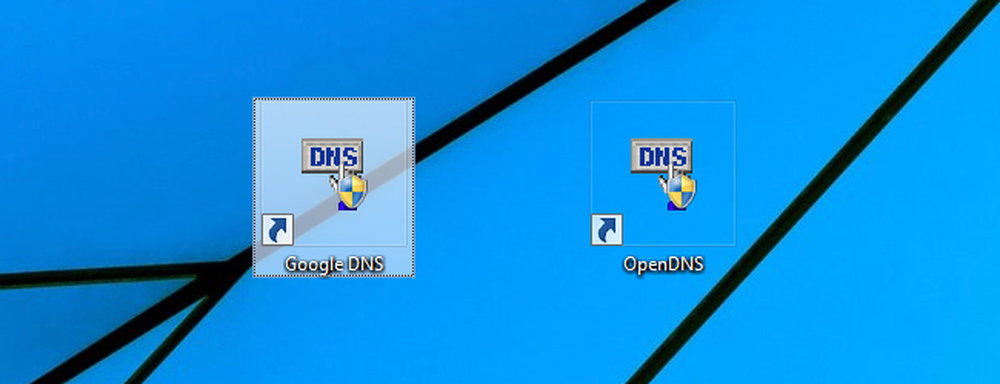
Mengubah DNS Anda dapat berguna untuk meningkatkan privasi Anda, meningkatkan keamanan, meningkatkan kecepatan internet, atau karena alasan lain, tetapi bisa melelahkan untuk masuk ke pengaturan jaringan setiap kali Anda ingin mematikannya. Untungnya, dengan utilitas freeware dan beberapa pengetahuan, Anda dapat membuatnya semudah mengklik dua kali pada pintasan.
Untuk keperluan artikel ini kita akan menggunakan alat freeware dari NirSoft, satu-satunya pembuat freeware yang kami percayai. Dia telah mengeluarkan freeware top-notch selama bertahun-tahun dan tidak pernah bundel dengan crapware seperti banyak vendor lain lakukan.
Mengunduh Utilitas
Setelah Anda siap untuk memulai, Anda harus mengunduh utilitas QuickSetDNS dari situs web Nirsoft. Cukup gulir ke bagian bawah halaman dan unduh file zip yang berisi file mandiri yang dapat dieksekusi. Setelah Anda mengunduh program, buat folder di desktop bernama QSDNS (atau di mana pun Anda ingin meletakkannya), lalu ekstrak konten ke dalam folder.
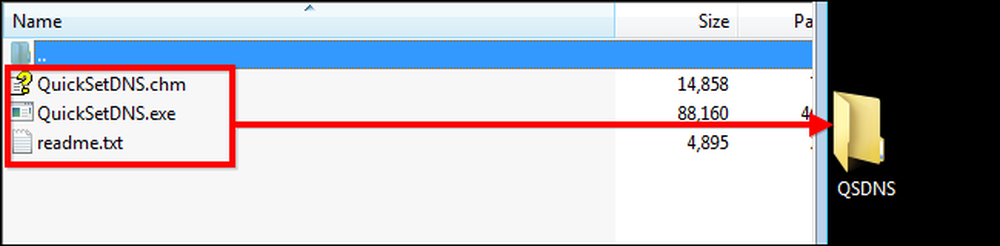
Meluncurkan dan Menggunakan QuickSetDNS
Karena QSDNS adalah aplikasi mandiri, tidak diperlukan instalasi. Yang perlu Anda lakukan adalah membuka folder tempat file yang diekstraksi dan klik dua kali file "QuickSetDNS.exe".
Anda akan melihat bahwa program menunjukkan cara Anda terhubung ke Internet serta alamat IP komputer Anda. Ini juga memberi Anda server DNS Publik Google dan DNS router Anda. Pada gambar di bawah ini, Anda juga akan melihat pengaturan DNS mana yang digunakan seperti yang ditunjukkan oleh titik hijau di sebelah "DNS Otomatis." Pengaturan default ini menarik informasi server DNS dari router Anda menggunakan DHCP.

Jika Anda ingin beralih ke server DNS Google yang ada, Anda cukup klik kanan pada opsi "Google Public DNS" dan kemudian klik "Set Active DNS."

Atau, Anda bisa mengklik pada pengaturan DNS yang ingin Anda gunakan dan kemudian tekan saja tombol "F2" untuk membuatnya aktif.

Setelah Anda selesai melakukannya, DNS telah diaktifkan dan Anda dapat kembali menggunakan Internet dengan server DNS baru Anda diaktifkan.
Menambahkan Server DNS Baru
Jika Anda ingin menggunakan server DNS lain, seperti server OpenDNS, proses untuk menambahkannya ke daftar Anda sangat mudah. Mulailah dengan menekan "Ctrl + N" untuk membuat server DNS baru. Beri nama server DNS dan masukkan alamat IP OpenDNS yang ditunjukkan di bawah ini kemudian lakukan perubahan dengan mengklik "OK."
208.67.222.222, 208.67.220.220

Setelah Anda menerapkan perubahan, cukup klik pada server baru dan tekan "F2" untuk membuatnya aktif.
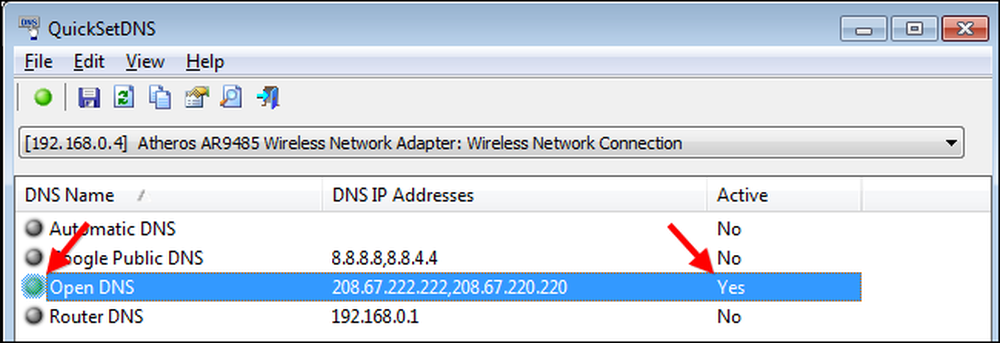
Buat Pintasan Individual untuk Mengelola Pengaturan DNS Anda
Untuk membuat proses peralihan DNS jauh lebih cepat, Anda dapat membuat pintasan yang mengubah DNS secara instan menggunakan opsi baris perintah QSDNS. Mulailah dengan membuka QSDNS, klik pada salah satu pengaturan DNS yang ingin Anda gunakan, dan kemudian tekan "Ctrl + L" untuk menyalin pengaturan untuk konfigurasi DNS itu. (atau gunakan menu klik kanan).
Selanjutnya, Anda harus masuk ke desktop dan klik kanan, lalu buat pintasan baru.
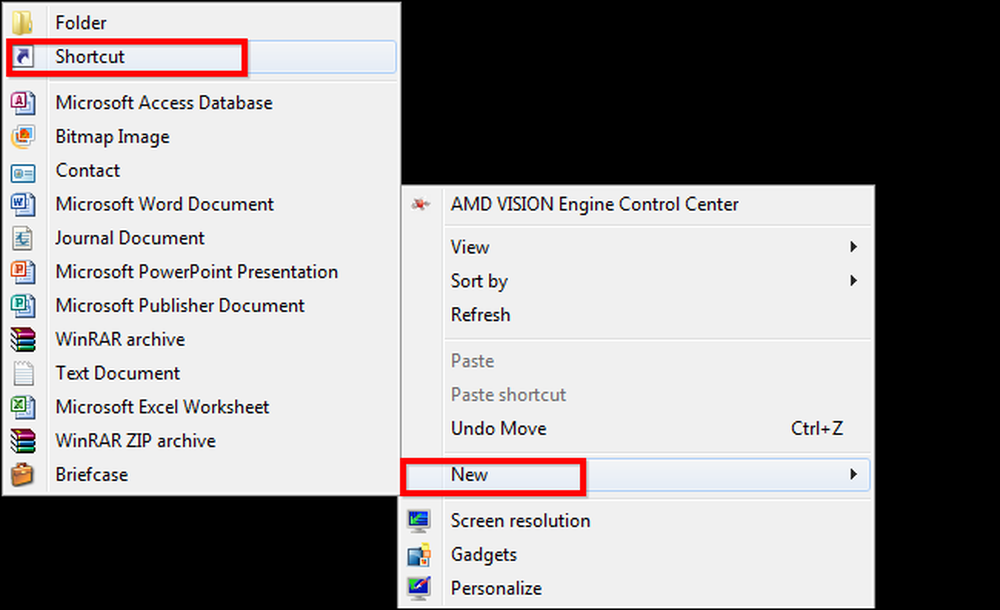
Cukup tempelkan informasi yang Anda salin dari QSDNS ke bagian pintasan lalu tekan berikutnya.

Terakhir, berikan nama cara pintas berdasarkan profil yang Anda pilih. Dalam hal ini adalah Google Public DNS. Setelah Anda selesai, Anda cukup mengklik dua kali pintasan dari desktop Anda, dan pengaturan DNS Anda akan berubah secara instan.

Ulangi proses untuk pengaturan "DNS Otomatis" sehingga Anda dapat mengembalikan pengaturan tanpa membuka QSDNS, dan untuk server lain yang sering Anda gunakan sehingga Anda dapat beralih di antara mereka sesuka hati..
Sekarang kembali ke menjelajah internet dan bersenang-senanglah!




